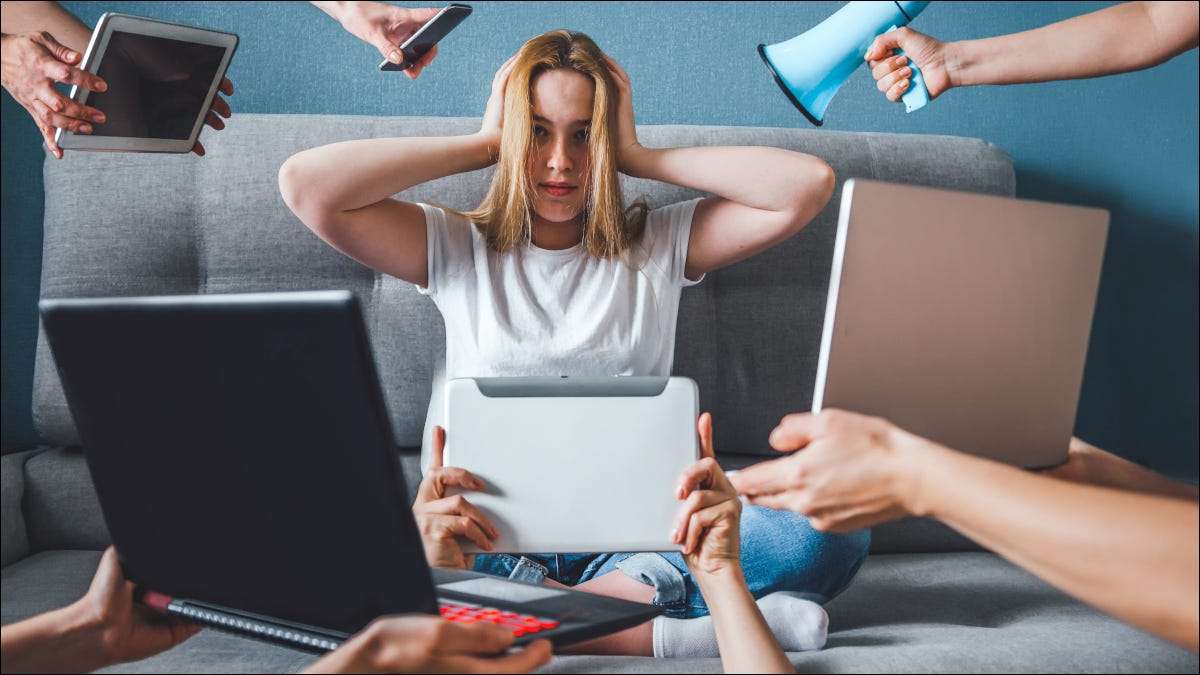A Minecraft egy fantasztikus játék, és a játék történetének egyik legnagyobb modern közössége van. Mi van, ha szeretne valamilyen személyes hangulatot hozzáadni a játékához, de nem vagy grafikus? Így lehet stabil diffúziót használni a Minecraft textúrájának előállításához.
Mindent, amire szükséged van az induláshoz
Hozzon létre egy mappát a textúrák tartásához
Kezdje el stabil diffúzióval történő textúrák előállítását
A textúrák forráscsomagvá alakítása a Minecraft számára
Mindent, amire szükséged van az induláshoz
Van egy csomó program, amelyre szüksége lesz, mielőtt elindulhat. Mindegyik ingyenes (vagy ingyenes alternatívákkal rendelkezik), kivéve magát a Minecraftot.
- A Java Minecraft Telepítés
- 7-Zip - Winrar , vagy egy másik Fájl -archiválási program ami képes Eszközök kivonása a jar fájlokból
- ZSINÓR - Paint.net , Photoshop, vagy egy másik választott fotószerkesztő program
- Stabil diffúzió, lehetőleg grafikus felhasználói felületekkel
- A egyszerű szövegszerkesztő , ideális esetben valami hasonló Atom vagy Visual Studio kód , de a Notepad is működik
Ha pontosan azt szeretné követni, amit csinálunk, itt van a pontos listája azokról a dolgokról, amelyeket ebben az oktatóanyagban használunk:
- Java Minecraft 1.19.2 verzió
- 7-Zip
- ZSINÓR
- Stabil diffúzió egy felhasználói felületrel
- Visual Studio kód (VSCODE)
Ha nem fogja ugyanazt a szoftvert használni, akkor mondjuk, ha az Atom -ot inkább a VSCODE -hoz szereti, akkor az nem számít. Minden felsorolt program rendelkezik az összes szükséges funkcióval.
Ügyeljen arra, hogy a letöltés és a telepítés után legalább egyszer futtassa a Minecraft -ot. A Launcher Letöltés több fájlt tölt le a játék első alkalommal.
Miután mindezt megtetted, készen állunk arra, hogy megkezdjük a textúrák előállítását.
Hozzon létre egy mappát a textúrák tartásához
Létre kell hoznia egy mappát az összes létrehozott textúra megtartásához - az asztalunk közepére helyezzük közvetlenül, ahol az nem veszik el. Csak kattintson a jobb gombbal az asztalra, egér az „Új” -nel, majd kattintson a „Mappa” gombra. A miénket „htgexampletextures” -nek neveztük, mivel könnyen megjegyezhető.
A Minecraft Texture Packs - vagy az erőforráscsomagok, amint a játék hívja őket - tiszteletben kell tartania a játék vagyonának eredeti mappa hierarchiáját. Megmutatjuk, hogy ez mit jelent.
Keresse meg a Minecraft telepítésének helyét. A „C: \ felhasználók \ (Felhasználóneved) \ AppData \ Roaming \ .Minecraft ”alapértelmezés szerint.

Kattintson duplán a „Versions” mappára, nyissa meg az „1.19.2” almappát, majd kattintson a jobb egérgombbal az „1.19.2.json” kattintson, és nyissa meg az archívumot a Z-Z-oldalon.


Nyissa meg az „Eszközök \ Minecraft \ Textures \ Block.” Itt tárolják a játékblokkok textúrájának többségét - például kő, macskaköves, fa kéreg, virágok, minden érc és drágakő, és minden hasonló.

Vegye figyelembe a fájl elérési útját a tetején, „1.” jelöléssel A Minecraft bizonyos textúrákat keres, mint például a „Diamond_ore.png”, ezen a helyen. Ez azt jelenti, hogy amikor azt a saját textúránkra akarjuk cserélni, akkor ugyanazt a mappaszerkezetet vagy a mappa hierarchiáját kell használnunk, amelyet a játék alapértelmezés szerint használ.
Menjen vissza az asztalon lévő textúracsomag mappába, és nyissa meg. Hozzon létre egy új „Assets” nevű mappát a Texture Pack mappában. Ezután hozzon létre egy újabb „Minecraft” nevű mappát az Assets mappában. Ismételje meg ezt a folyamatot a „textúrák” és a „blokk” mappákhoz. Ha kész, akkor úgy kell kinéznie:

Kezdje el stabil diffúzióval történő textúrák előállítását
A stabil diffúzió jó mindenféle kép előállításához. Kiderül, hogy a megfelelő prompt segítségével azt is megkaphatja, hogy olyan lapos képeket generáljon, amelyek jól működnek a játék textúrájához.
ÖSSZEFÜGGŐ: Hogyan lehet a stabil diffúziót helyben futtatni egy GUI -vel a Windows -on
Az alább megadott promptot használtuk az alap textúráink előállításához, de egy kicsit fűszerezheti, ha akar. Ha valamilyen vad, pszichedelikus textúracsomagot szeretne, ahol minden szemből készül, nos, nagyobb hatalom van az Ön számára. A miénk célja, hogy meglehetősen valósághű legyen.
Nem építünk egy átfogó textúracsomagot, amely minden textúrát felvált. Egy maroknyi textúrát cserélünk, hogy szemléltetjük, hogyan lehet megközelíteni:
Kezdjük a Stone -val, mivel ez az összes érc alapját is képezi. A konkrét prompt a következők voltak:
Sima kőzetfelület, stock fotózás, játék textúra, játék eszköz, fotorealisztikus, fényképezés, 8K UHD
- A PLMS mintavételi módszert 50 mintavételi lépéssel használtuk, megtartottuk a 7 alapértelmezett CFG -értéket, és a 10 -es tételekben készített képeket előállítottuk. Valószínűleg ugyanazt kell tennie - a stabil diffúzió jó, de ez nem tökéletes. Több képet szeretne, így kiválaszthat egyet. Az első futásunk során tisztességes eredményeket kaptunk.

A bal felső sarok legelső eredménye jónak tűnik, tehát ezt választjuk. Válassza ki a megjelenített textúrák közül, majd kattintson a „Mentés” gombra. A Mentés funkció rögzíti az összes változót, amely ahhoz szükséges, hogy újra elkészítse ezt a konkrét sok képet. Ilyen módon, ha történik valami, és véletlenül elveszíti a textúráját, akkor mindig generálhatja újra.

A festés lehetővé teszi, hogy egy kép bizonyos részeit szelektíven újra generálhassa egy új prompt alapján. Arra fogjuk használni, hogy előállítsuk az alapköves textúra ércváltozatait.
A Paintnak ugyanazok a beállításai vannak, mint a TXT2IMG. A CFG -t 7 -nél fogjuk tartani, a „DDIM” mintavételi módszert 50 mintavételi lépéssel használjuk. Győződjön meg róla Ezt a „maszkolt tartalmat” „látens zajra” állítják be, és hogy a „maszkolási mód” beállítva: „fepart maszkolt”.
Most, hogy megvitattuk a beállításokat, készítsünk néhány gyémánt ércet. Használni fogjuk
hatszögletű kék gyémántok, kőbe ágyazva, fotorealisztikus, élénk
A PROSP -ra. Ezután csak vegye be a kurzort, rajzolja meg, ahol a gyémántok megjelennek a kő felületén. A kiválasztott területet teljesen feketében maszkolják.

Miután elvégezte a maszkolást, kattintson a „Generate” elemre. A középső fenekű eredményt fogjuk menni.

Kattintson újra a „Mentés” gombra, hogy megbizonyosodjon arról, hogy nem veszít -e el a kívánt eredményeket.
Ismételje meg ezt a folyamatot annyi érc vagy blokk számára, amennyit csak akar. Cseréljük a tölgyfákat, a kő, a gyémántérc és a szennyeződéseket. Itt található a végső textúra -választások, amelyeket az alábbiakban készítettünk:

A textúrák forráscsomagvá alakítása a Minecraft számára
Miután elkészítette az összes kívánt textúrát, helyezze őket a stabil diffúziós kimeneti mappából a „Block” mappába az asztal textúracsomag -mappájában. Az alapértelmezett stabil diffúziós kimeneti mappa a „c: \ stabil-diffúziós-webui-master \ outputs \” címen található a számítógépén. Két mappája fontos: a TXT2IMG és az IMG2IMG. Bármi, amit csak egy prompt generál, a TXT2IMG -ben lesz, míg bármi, amit eláraszt, az IMG2IMG -ben lesz.
Minden mozgatott textúrát át kell nevezni, amely megfelel a cserélni kívánt textúrának. Például a kő textúrát „Stone.png” -nek nevezik át.
Ezeket a képeket egy kicsit le kell méreteznünk, mivel jelenleg kissé nagyok. Kattintson a jobb gombbal a textúrára, az egérrel a „Nyitva”, és válassza a GIMP lehetőséget. Adjon egy másodpercig a GIMP -t a textúra elindításához és importálásához, kattintson a „Kép” elemre a tetején található menüsoron, majd válassza a „Skála kép” lehetőséget.

A kívánt mértékben méretezheti azt - a Minecraft alapértelmezettje 16 × 16 pixel -, de a részletek megőrzése érdekében csak 128 × 128 -ra csökkenünk. Írja be a kívánt méreteket, és kattintson a „Scale” gombra.

Azonnal észreveszi, hogy a képe sokkal kisebb, mint korábban. Kattintson a „Fájl” elemre a bal felső sarokban, majd kattintson a „Overwrite Stone.png” elemre.

Ismételje meg a cserélni kívánt textúrák folyamatát.
A kemény résznek vége. Az utolsó dolog, amit meg kell tennünk, egy fájl generálása, amely azt mondja a játéknak, hogy az általunk nyújtott képeket Minecraft erőforráscsomagként kell használni. Kattintson a jobb gombbal az üres helyre, egér az „új”, majd kattintson a „Szövegdokumentum” elemre. Azonnal beírhat egy nevet. Menjen a sor végére - a „.txt” fájl meghosszabbításán túl -, és törölje az egészet, majd írja be:

Ezután nyomja meg az Enter billentyűt. Figyelmeztetést fog kapni erre. Általában a figyelmeztetés helyes; A fájlhosszabbítások véletlenszerű átnevezése rossz gyakorlat. Ebben az esetben azonban egyáltalán nem számít. Csak kattintson az „Igen” gombra.

Természetesen a Windowsnak fogalma sincs arról, hogy mi a „.mcmeta” fájl, kivéve, ha korábban nem zavart a Minecraft fájlokkal, tehát nem fogja tudni, hogyan kell kinyitni. Kattintson duplán a „.mcmeta” fájlra, és nyissa meg a Visual Studio kóddal, vagy melyik szöveges szerkesztővel.

Nyissa meg a McMeta fájlt, és illessze be a következő tartalmat:
A
"pack_format:": 9,
A vonal jelentős. Ez a Minecraft -nak tudatja, hogy a játék mely verziójához tervezték az erőforráscsomagot. Itt van egy praktikus diagram, ha a Minecraft másik verzióját módosítja:
Miután beillesztette a szükséges vonalakat, nyomja meg a Ctrl+S gombot, vagy kattintson a Fájl & gt; Mentse el a bal felső sarokban. Kész a fájl szerkesztése, tehát zárja le a szövegszerkesztőt.
Válassza ki mind a „Pack.mcmeta”, mind a „Assets” mappát, kattintson a jobb gombbal, az egér 7-zipnél, majd kattintson a „Hozzáadás a Foldername.zip-hez” gombra. Ne véletlenül adja hozzá egy „.7Z” fájlhoz.

ÖSSZEFÜGGŐ: Hogyan tisztítsuk meg a rendetlen Windows helyi menüjét
Másolja és illessze be az éppen létrehozott ZIP fájlt a Minecraft Resource Pack mappába. Alapértelmezés szerint a „C: \ felhasználók \ (Felhasználóneved) \ AppData \ Roaming \ .Minecraft \ ResourcePacks ” - bár ez más lehet, ha máshol telepítette.
Jól lehet menni. Indítsa el a Minecraft -ot, majd lépjen az Opciókra & gt; Erőforráscsomagok, és válassza ki az éppen készített csomagot.

Ha bármilyen világba tölt be, a textúrák helyettesítik a megfelelő vanília textúrákat. Itt vannak, egymás után:

A stabil diffúzió csökkenti az új textúra óriási előállításához szükséges időt, még akkor is, ha néhány textúránál egy kis korrekciót kell tennie.
Például a kőbázis textúrája kissé sötét. Könnyedén kijavíthat ilyesmit, ha importálja a GIMP -be vagy a Photoshopba, és egy kicsit megvilágítja. Gyorsan elkészíthetjük egy sötét tölgyváltozatot, ha bemegyünk a GIMP -be, és egy kicsit leengedtük a kiemeléseket a már készített tölgy textúrán. Nem tart több, mint néhány perc - legfeljebb -, ha kényelmesen használja a fotószerkesztőt.
Az entitásokat bonyolultabb geometriájuk miatt nehezebben lehet újrakezdeni. A stabil diffúzió azonban könnyen felhasználható szőrme, fémek, fa textúrák, bőr textúrák és alapvetően bármi más előállításához. A hozzáadott nehézség az UV -t kibontani a textúrákat, így helyesen alkalmazzák a modellekre.
És ez csak a kezdet. A közösségi erőfeszítések már olyan eszközök létrehozásához vezettek, amelyek képesek Használja az AI -t, hogy új, zökkenőmentes textúrákat generáljon a turmixgépben - Biztosan nem mondható el, hogy mi a jövő AI által generált művészet Úgy fog kinézni, de a moding és a barkácsolás közösség minden bizonnyal továbbra is rendkívüli dolgokat fog tenni vele.
- › A Microsoft Edge AI csevegést és új megjelenést kap a Windows -on
- › Wyze nem működik, nem csak te vagy
- › Bose QuietComfort fülhallgató 2 áttekintés: előrelépés a zajcsökkentő hanghoz
- › A OnePlus 11 itt van, de durva indulással
- › Hagyja abba a számítógéphez tartozó billentyűzet és egér használatát
- › Lehet, hogy a következő intelligens otthoni eszközének 5G lehet